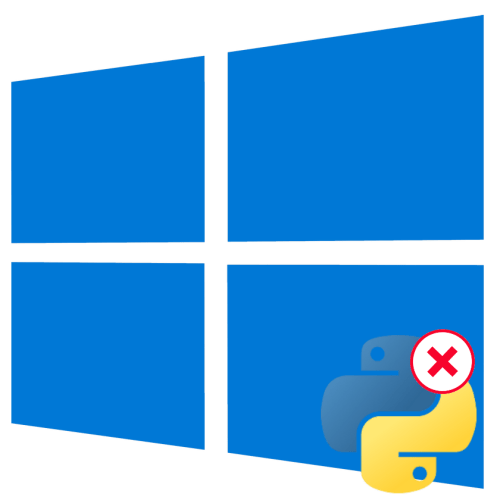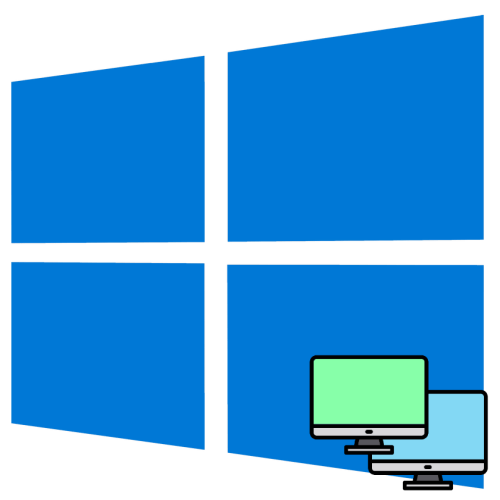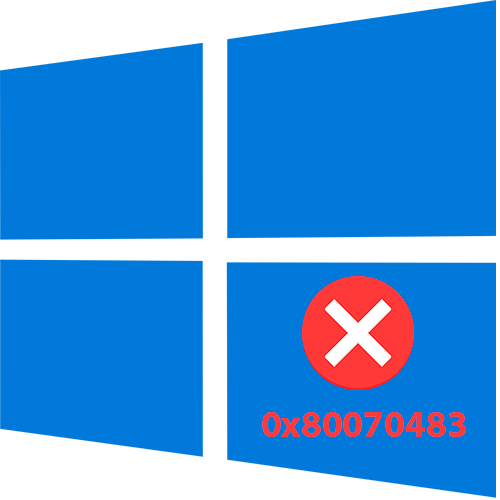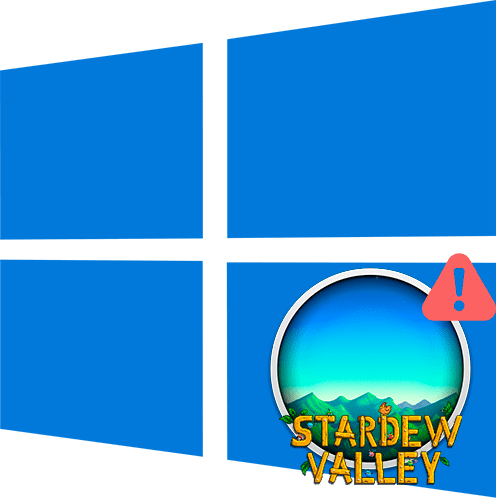Спосіб 1: ручне очищення
Як і всі програми, Python можна і потрібно видаляти засобами Windows. При цьому частина файлів програми залишаться на комп'ютері, стерти їх можна буде вручну.
- Натисніть комбінацію Win + R
і виконайте в діалоговому віконці команду
appwiz.cpl, щоб запустити аплет " програми компоненти» . - Знайдіть « Python Launcher» у списку програм, виділіть його мишкою і натисніть " видалити» .
- Підтвердьте видалення.
- Потім виділіть у списку «Python» і натисніть " видалити» .
- Почнеться процес видалення, дочекайтеся його завершення.
- Використовуйте вбудований пошук Windows або будь-яку сторонню утиліту, щоб знайти залишки папок і файлів Python. За замовчуванням програма Python встановлюється в користувальницький каталог
C:\Users\имя_пользователя\AppData\Local\Programs& 8212; перевірте про всяк випадок, чи є там папка з назвою «Python» , і видаліть її з усім вмістом.
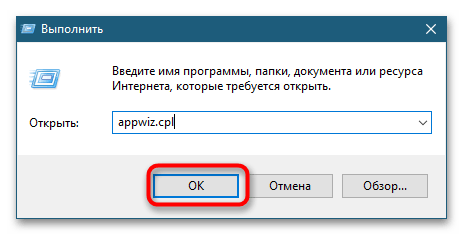
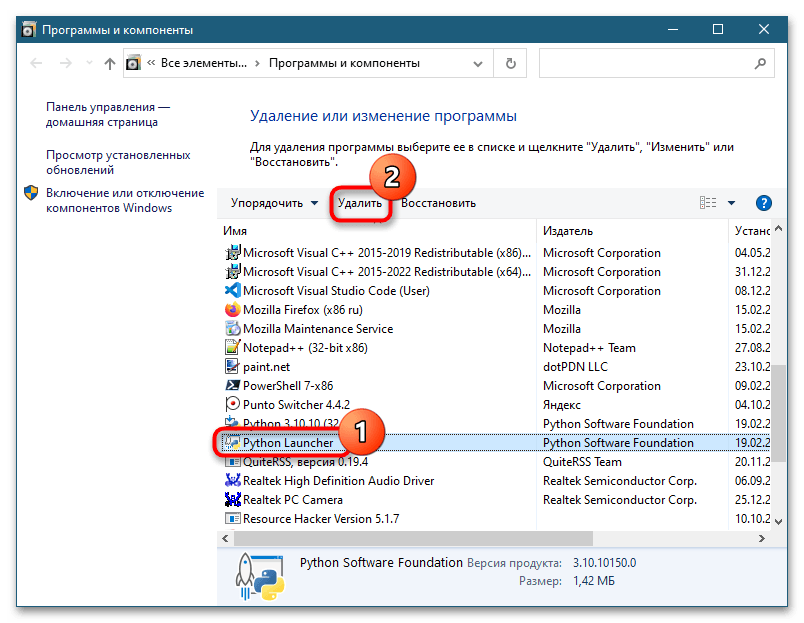
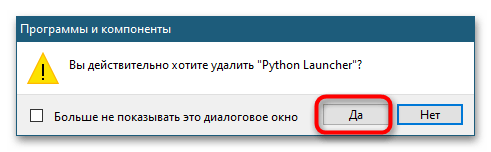
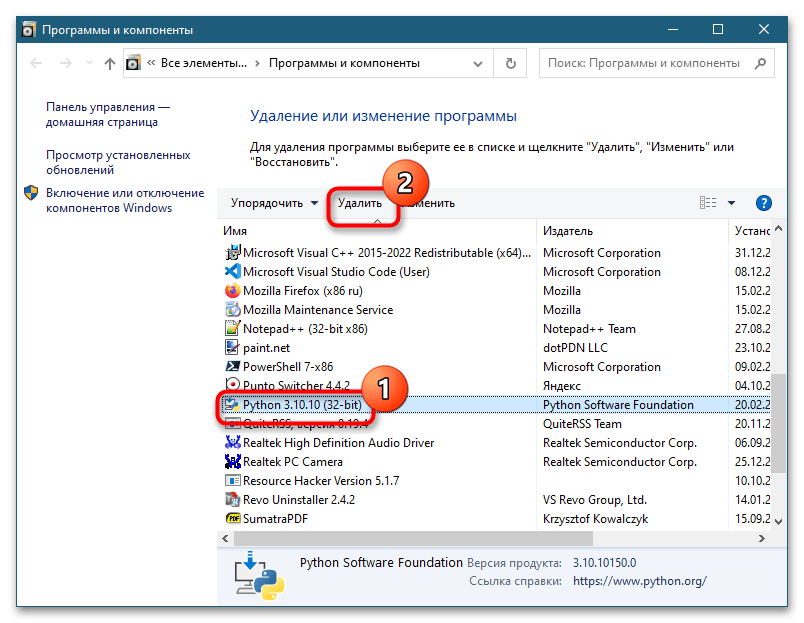
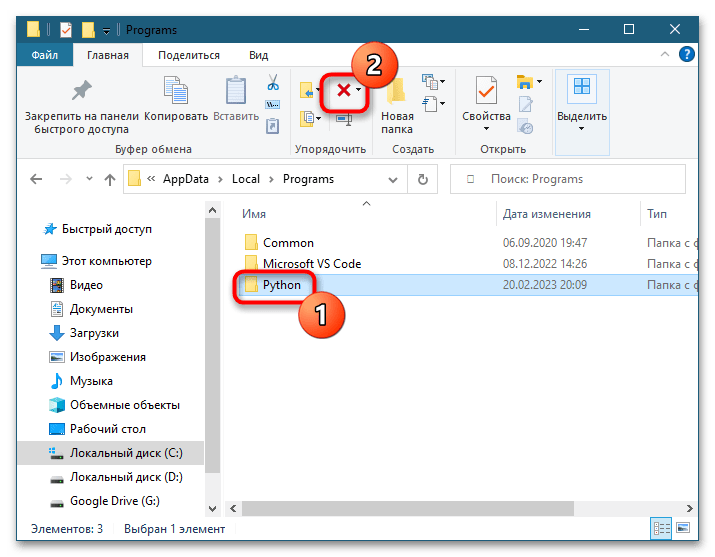
Після видалення додаток рекомендується перезавантажити комп'ютер.
Спосіб 2: Використання деінсталяторів
Як варіант, для повного видалення Python можна використовувати сторонні деінсталятори, наприклад, безкоштовну програму Revo Uninstaller.
- Завантажте Revo Uninstaller з веб-сайту розробника, встановіть та запустіть.
- У списку програм знайдіть Python, виділіть його та натисніть кнопку " видалити» .
- У вікні, натисніть»продовжити" .
- Зачекайте, поки процес видалення закінчиться, і закрийте вікно майстра видалення Python.
- У вікні Revo Uninstaller виберіть режим сканування «просунутий» і натисніть »сканувати" .
- Позначте знайдені ключі реєстру та натисніть кнопку " видалити» .
- У наступному вікні позначте знайдені папки та файли Python та натисніть " видалити» .
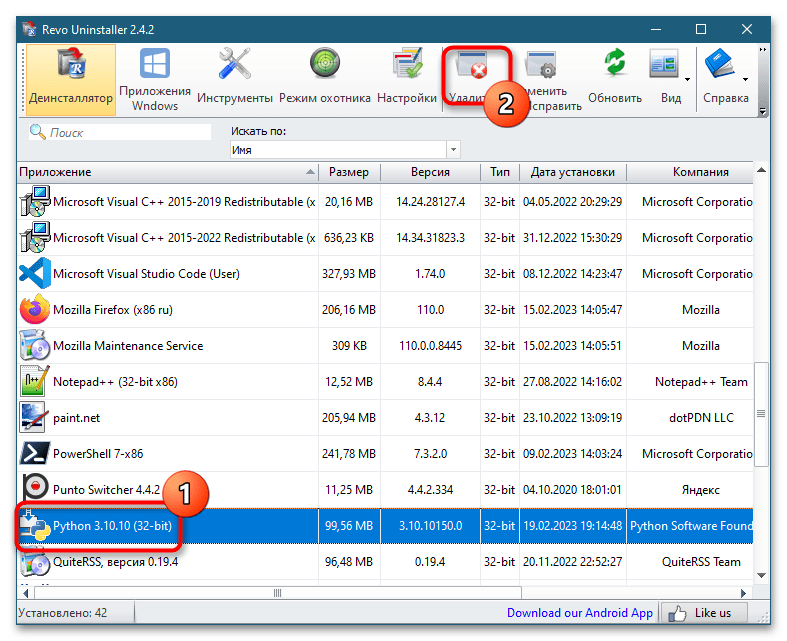
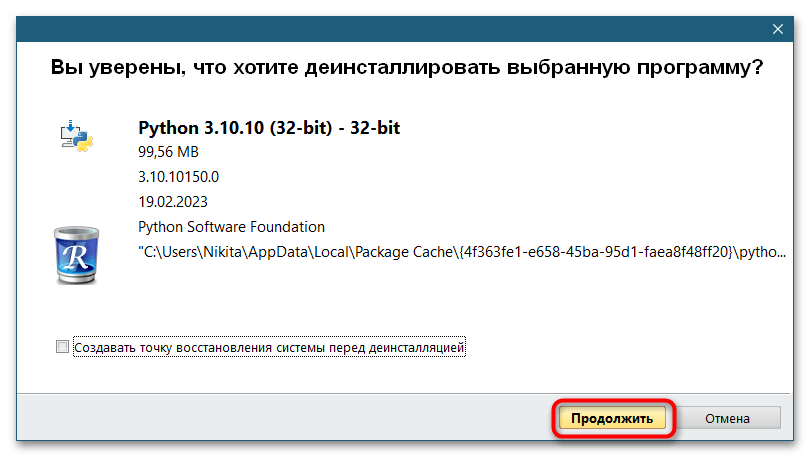
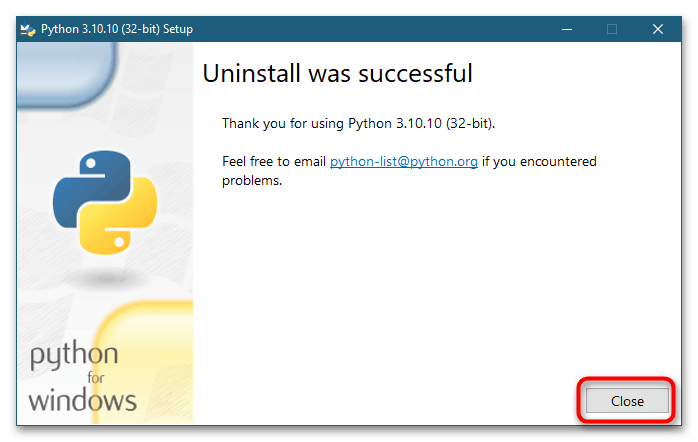
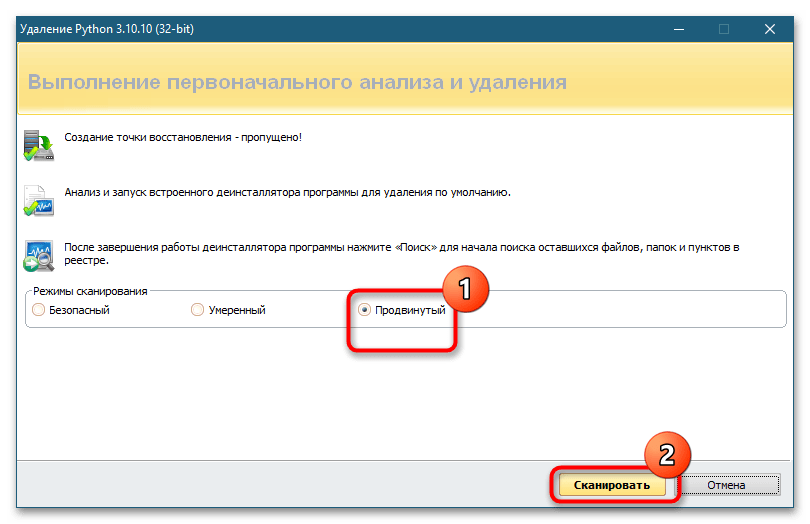
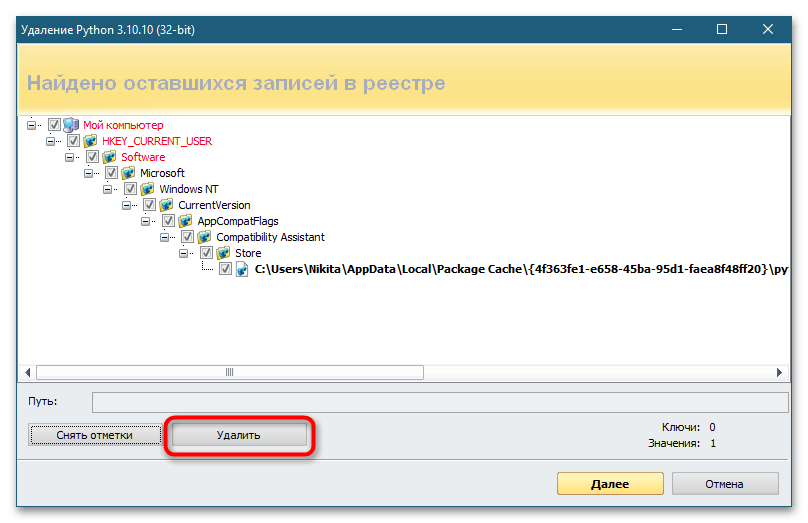
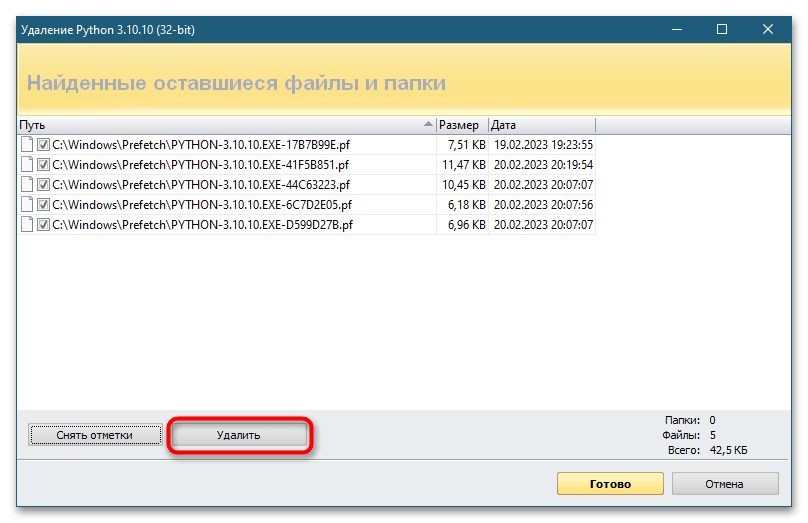
Пошук і видалення РЕШТИ файлів і папок Python в ручному режимі в разі використання сторонніх деинсталляторов рекомендований, але не обов'язковий.
Читайте також: програми для видалення програм